以下是 Thread 如何将 Wemo 的舞台场景控制器作为 HomeKit 必备品进行复兴
- WBOYWBOYWBOYWBOYWBOYWBOYWBOYWBOYWBOYWBOYWBOYWBOYWB转载
- 2023-04-19 13:01:051536浏览
在我对打造完美 HomeKit 智能家居的不懈追求中,我意识到一个关键是智能控制和物理控制的组合。我为此设置的最新添加之一是Wemo 舞台场景控制器,它于去年 4 月宣布,但由于采用了 Thread,它最近更加可靠。
Wemo Stage Scene Controller 去年 4 月首次发布时,我就接触到了它,但很快就发现它还没有为黄金时段做好准备。事实上,这种体验是如此错误和不可靠,以至于我决定不在 9to5Mac的评论中涵盖它。它只是不够可靠,不足以保证推荐。
WeMo 开始向舞台场景控制器推出线程支持。对于那些不熟悉的人,Thread 是一种较新的智能家居标准,它使用网状网络协议将您的所有智能家居配件连接在一起。它不需要任何类型的集线器连接到您的路由器。
在实践中,Thread 显着提高了智能家居配件的可靠性、速度和互操作性。虽然许多智能家居配件依赖于单独的 WiFi 连接(或更糟糕的是,蓝牙)进行连接,但 Thread 却没有。即使是最新的 HomePod mini 和 Apple TV 也支持 Thread 连接。
Thread 还可以通过软件更新追溯添加到大多数智能家居配件中,而这正是 Wemo 所做的。值得庆幸的是,Thread 支持现已将 Wemo 舞台场景控制器从哑弹转变为必备的智能家居配件。
动手操作:Wemo 舞台场景控制器
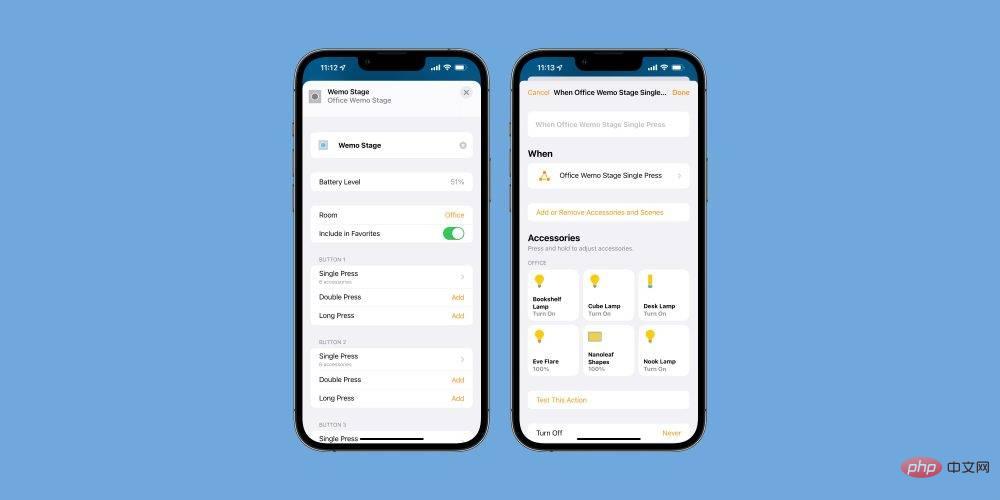
WeMo 舞台场景控制器专门与 iPhone 上的 HomeKit 和 Home 应用程序配合使用。在家庭应用程序中,您可以创建不同的场景和配件来管理灯光、温度、颜色等。WeMo 舞台场景控制器与您的 HomeKit 场景集成,并为您提供了一种通过物理控件管理它们的新方法。
Wemo Stage 智能控制器具有三个物理按钮,并支持多达九种不同的 HomeKit 场景或配件组合。您可以为每个按钮分配三个 HomeKit 场景;一个通过短按激活,一个通过双击激活,另一个通过长按激活。在选择要控制的场景时,这为您提供了相当多的多功能性。
舞台场景控制器的物理设计也是通用的。在包装盒中,您会找到一个面板,您可以使用内置胶带将其安装到墙壁或桌子等物体上。然后,实际的舞台场景控制器会磁性连接到该面板,或者它可以完全作为手持遥控器单独使用。
Wemo 舞台场景控制器完全由电池供电,使用易于更换的CR2032 电池。Wemo 说电池应该可以使用大约一年。
WeMo 舞台场景控制器仅通过 HomeKit 和 Home 应用程序工作,这意味着您根本不必摆弄 WeMo 应用程序。您可以直接在 Home 应用程序中将场景分配给按钮。在实践中,不必使用其他应用程序来管理场景控制器很好,但这确实意味着无法强制场景控制器更新其固件。相反,我基本上不得不等待几周才能将更新推出给我并在后台安装。

正如我在本文开头所说,成功设置智能家居的关键之一是配件可以通过三种方式进行控制:通过 iPhone、语音和物理控制。9to5Mac的长期读者会知道我是Lutron Aurora 的忠实粉丝,它与飞利浦 Hue 灯泡集成,通过添加物理控制选项来解决飞利浦 Hue 智能家居的最大烦恼之一。
Wemo 舞台场景控制器是 HomeKit 设置的完美补充,并且具有类似的目的。您可以将舞台场景控制器放置在需要物理访问来控制照明和场景的区域,例如客房或客用浴室。此外,其多功能设计和控制选项使其成为 HomeKit 用户的一个有吸引力的选择。
对我来说,我已将 Wemo 舞台场景放置在我的办公室中,并选择了一个相对简单的设置,只需按一下按钮即可关闭我的灯和重点照明。
由于支持多达九种不同的控件,它可能会有点复杂地记住将哪个场景、配件或配件组合分配给哪个按钮。好消息是您可以选择更简单的设置,其中每个按钮激活一个场景或配件。这完全取决于你。
以上是以下是 Thread 如何将 Wemo 的舞台场景控制器作为 HomeKit 必备品进行复兴的详细内容。更多信息请关注PHP中文网其他相关文章!

